使用以下步骤可指定将空间分解为的子图元类型,以及在分解后将分解的空间转换为的 AutoCAD 图元类型。
- 双击分解后的空间。
- 在“特性”选项板上,单击“显示”选项卡。
- 在“常规类别”下,确认为“显示构件”选择了“*无*”。
- 为“控制显示的对象”选择“此对象”。 注: 若要将修改应用于图形中的所有空间分解,请选择“图形默认设定”。若要将修改应用于具有此样式的所有空间分解,请选择“空间样式: <样式名称>”。
- 对于“显示模式”,确认选中了“分解”。
- 如有必要,展开“对象显示特性”
 “高级”。
“高级”。 - 单击
 “分解”。
“分解”。 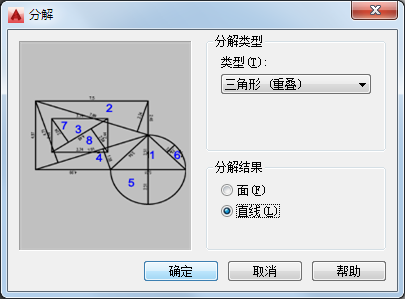
- 在“分解类型”下,为“类型”选择一个选项:
如果希望... 则... 显示梯形分解 选择“梯形”。 显示不含重叠三角形的三角形分解 选择“三角形”。 显示包含重叠三角形的三角形分解 选择“三角形(重叠)”。 - 在“分解结果”下,选择一个选项:
如果希望... 则... 分解之后将分解的空间修改为单线 选择“线”。 对于每个分解部分,将分解的空间修改为闭合多段线 选择“面”。 - 单击“确定”。